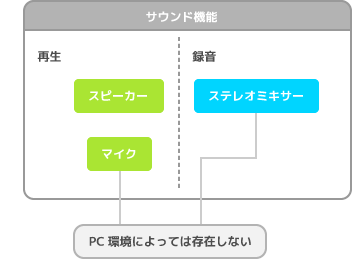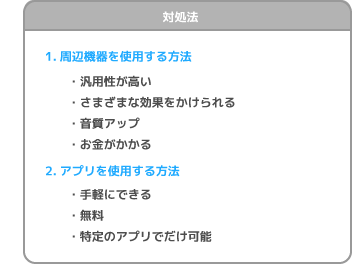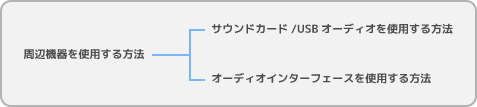トップ >
ステレオミキサー概要 >
ステレオミキサーがないときは / 2016年08月29日 (月) 21時11分51秒
- このページでは、PCにステレオミキサー機能およびマイクミュート解除機能の両方、またはいずれかが搭載されていない場合の対処法について解説しています。ステレオミキサー機能やマイクミュート解除機能がないと誤解している場合もあるので、事前に確認しておいてください。

詳細は、
ステレオミキサーの基礎を参照
- ステレオミキサーやマイクミュート解除機能がPCに搭載されていない場合、対処法は複数考えられます。どの方法が自分にとってベストであるかは、目的・環境によって異なります。そこで、どの方法がよいのか、じっくり考えるようにしましょう。対処法を大きく分類すると、(1)周辺機器を使用する方法と、(2)特定のアプリを使用する方法、の2種類があります。
目次
周辺機器を使用する方法-サウンドカード/USBオーディオ-
- 周辺機器を使用する方法は、あらゆる場面で使えるため汎用性の高い方法です。この方法は、サウンドカード/USBオーディオというものを使用する方法と、オーディオインターフェースというものを使用する方法に分類できます。どちらもPCのサウンド環境を大きく改善し、高音質を狙いたい場合に最適な方法といえるでしょう。
サウンドカード/USBオーディオとは
- サウンドカード(サウンドボード)という用語は聞いたことがない人がいるかもしれません。サウンドカードとは、再生・録音機能を付加または強化するための周辺機器です。USB接続のサウンドカードは、USBオーディオともいいます。サウンドカード/USBオーディオがよくわからない場合は、PCで音を出したり、PCに音入れたりするための周辺機器、という程度に理解しておいてください。
- サウンドカード/USBオーディオのなかには、ステレオミキサー機能およびマイクミュート解除機能に対応している製品があります。そのような製品を使用すれば、両機能を使用してBGMとマイク音声をミックスして録音・配信することができるようになります。そこで、ステレオミキサー機能およびマイクミュート解除機能に対応したサウンドカード/USBオーディオを使おう、ということなのです。
- たとえPCにステレオミキサー機能やマイクミュート解除機能がなかったとしても、両機能をPCに追加できるので、わかりやすい方法といえるかもしれません。一例ですが、以下のような製品が両機能に対応しています。サウンドカード/USBオーディオは、「サー」というノイズを低減して音質をよくすることができます。製品によって搭載する機能が異なるので、好みのものを選ぶとよいでしょう。
|
Sound Blaster
X-Fi Go! Pro r2 |
Sound Blaster
X-Fi Surround 5.1 Pro r2 |
Sound Blaster
Digital Music
Premium HD r2 |
価格
(リンク先:Amazon) |
 |
 |
 |
| PCとの接続方法 |
USB 1.1 |
USB 2.0 |
USB 2.0 |
| BGM+マイク |
○ |
○ |
○ |
| エコーをかける |
○ |
○ |
× |
| ボイスチェンジャー |
○ |
× |
× |
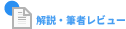 |
こちら |
こちら |
こちら |
| 備考 |
・声にエコーをかけられる
・ボイチェンも簡単
|
・拡張性が高い
・リモコン付属 |
・再生品質の向上に
・ダイナミックマイクOK |
Sound Blaster X-Fi Go! Pro r2
- Sound Blaster X-Fi Go! Pro r2は、小型で場所をとらないUSBオーディオです。リーズナブルな価格の製品ですが、エコー機能やボイスチェンジャー機能に対応しています。両機能はライブ配信で重宝することでしょう。全体的にコストパフォーマンスが高い製品です。

詳細は、
Sound Blaster X-Fi Go! Proを参照
Sound Blaster X-Fi Surround 5.1 Pro
- Sound Blaster X-Fi Surround 5.1 Proは、5.1chスピーカーと接続して5.1chサラウンドを楽しめる製品です。音楽・映画鑑賞に適しています。この製品は拡張性に優れており、ほかにもマイクアンプなどの便利な機器を接続することができます。便利なリモコンも付属されています。

詳細は、
Sound Blaster X-Fi Surround 5.1 Proを参照
Sound Blaster Digital Music Premium HD
- Sound Blaster Digital Music Premium HDは、PCで高音質なリスニング環境を構築したい場合に最適です。入出力端子も充実しており、いろいろな周辺機器と接続できます。また、PC用マイクを接続できるのはもちろんのこと、カラオケで使うようなダイナミックマイクにも対応しています。

詳細は、
Sound Blaster Digital Music Premium HDを参照
▲画面の上へ
特定の周辺機器を使用する方法-オーディオインターフェース-
- オーディオインターフェースは、サウンドカード/USBオーディオと同じようにPCのサウンド機能を強化するための周辺機器です。両者を厳密に区別するのは難しいのですが、オーディオインターフェースは音楽制作用の製品であり、本格的な作りになっています。一般的に、オーディオインターフェースはサウンドカード/USBオーディオよりも高級です。
▲ダイナミックマイクのAT-X11(左、リンク先はAmazon)とオーディオインターフェースのUA-55(右、リンク先はAmazon)。UA-55はPCとUSB接続して使用します。ニコ生でも使用可能な製品です。
- オーディオインターフェースのなかにはループバック機能を搭載した製品があるので覚えてきましょう。同機能を使用することでBGMとマイク入力をミックスして録音・配信可能だからです。また、本来オーディオインターフェースは高音質なレコーディング環境の実現を目的に使用する製品ですから、ノイズを低減するための設計がしっかりしています。

詳細は、
オーディオインターフェースを参照
|
UR12 |
US-32 |
AG03-MIKU |
US-366 |
| 価格 |

SteinbergUR12 |

US-32 |

AG03-MIKU |

US-366 |
| 特長 |
・コスパがよい |
・効果音を一発再生
・ボイチェン機能
・リバーブ機能
・最高のコスパ |
・直感的な操作
・リバーブ機能
・正確にはミキサー
・ゲーム実況に |
・エフェクトが充実
・リバーブ機能 |
| PCとの接続 |
USB 2.0 |
| 接続可能なマイク |
・ダイナミックマイク
・コンデンサーマイク |
・ダイナミックマイク
・コンデンサーマイク
・PCマイク |
・ダイナミックマイク
・コンデンサーマイク
・PCマイク |
・ダイナミックマイク
・コンデンサーマイク |
| ループバック機能 |
対応 |
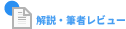 |
|
こちら |
こちら |
こちら |
- オーディオインターフェースは、「歌ってみた」に関心がある人、および音楽制作に携わる人にとって避けて通れないほど重要な製品です。しかし、それがゆえに基本的な知識がないと使いこなせません。費用もかさみます。下調べをしっかりとするようにしましょう。
▲画面の上へ
特定のアプリを使用する方法
- 周辺機器を用いずに、無料使用可能なアプリを使用してBGMとマイクをミックスする方法です。
Windows Core Audio対応アプリを使う
- Windows Vista/7/8/8.1/10の場合、Windows Core Audioという機能を搭載しています。同機能に対応しているアプリを使えば、PCで再生している音声とマイク音声を同時に録音・配信できます。したがって、Windows Core Audio機能はステレオミキサーの代わりになるものといってよいでしょう。
- 表の見方ですが、たとえばニコ生でゲーム配信をしたいという場合は、NLEを使用します。そうすれば、ステレオミキサー機能やマイクミュート解除機能は必要ありません。PCにどちらかの機能がなかったとしても、問題ないのです。近年はこのようなアプリが一般的になってきました。

詳細は、
ステレオミキサーの代用を参照
メリット・デメリット
- Windows Core Audio対応アプリを使うメリットとしては、ステレオミキサー機能などが不要、自分の声を聞かずにすむ(自分の声が返ってこない)、USBヘッドセットを使用できる、といった点があげられます。
- 逆にデメリットとしては、Windows Core Audio機能に対応したアプリが限られるという点です。たとえば、ツイキャスで通常配信する場合、WebブラウザでFlash Playerというアプリを使うのですが、このアプリは同機能に対応していません。
▲画面の上へ
そのほかの対処法
- Windows 7/8/8.1/10でマイクミュート解除機能がない場合は、「このデバイスを聴く」機能によってマイクミュート解除の代わりにすることはできます。ただし、音声が入力されるまでに遅延があるため、通常は使うことのない機能です。
▲画面の上へ
関連ページ
▲画面の上へ
▲画面の上へ
最終更新:2016年08月29日 21:11